ERP Cloud konfigurieren
NetScaler Gateway SaaS-Anwendung
Benutzer können sich sicher mit ihren Anmeldeinformationen für Unternehmen bei ERP Cloud anmelden.
Um ERP Cloud für SSO über SAML zu konfigurieren, führen Sie die folgenden Schritte aus:
-
Geben Sie in einem Browser ein:
https://<organizationid>.identity.oraclecloud.com/ui/v1/adminconsole/?root=security&security=external-idpund drücken Sie die Eingabetaste. -
Melden Sie sich bei Ihrem ERP Cloud-Konto an.
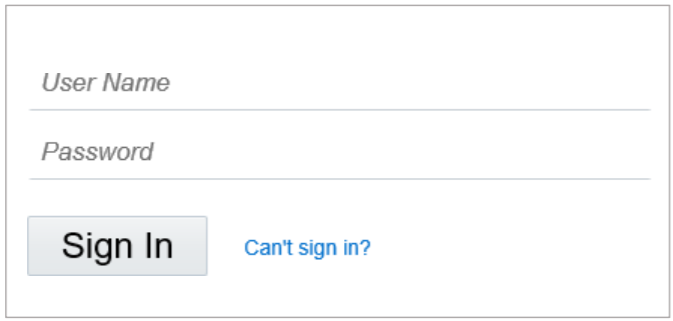
-
Klicken Sie auf der Startseite in der oberen rechten Ecke auf Ihre Profilinitialen und klicken Sie auf Admin Console.
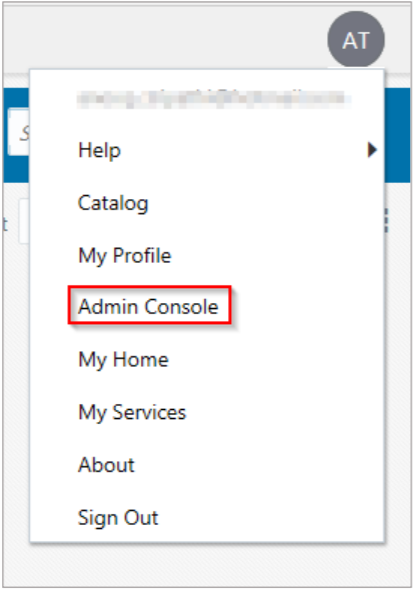
-
Klicken Sie in der oberen linken Ecke auf die Ellipsen.
-
Klicken Sie auf Security.
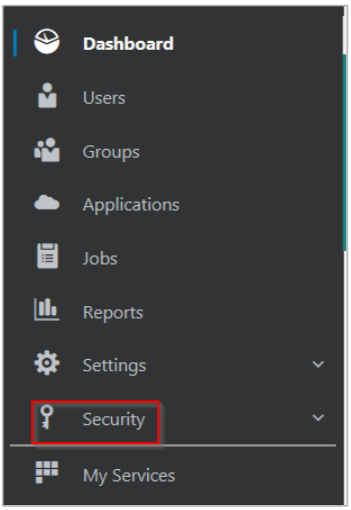
-
Klicken Sie auf Identitätsanbieter.
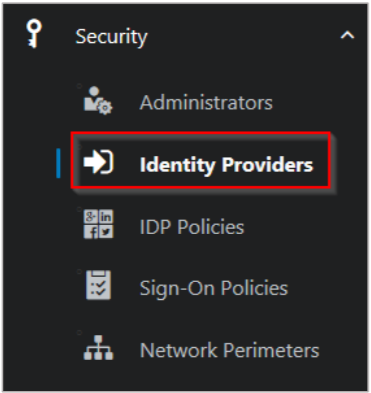
-
Klicken Sie auf der Seite Identity Providers auf ADD SAML IdP.

-
Geben Sie auf der Seite Identitätsanbieter die folgenden Informationen an:
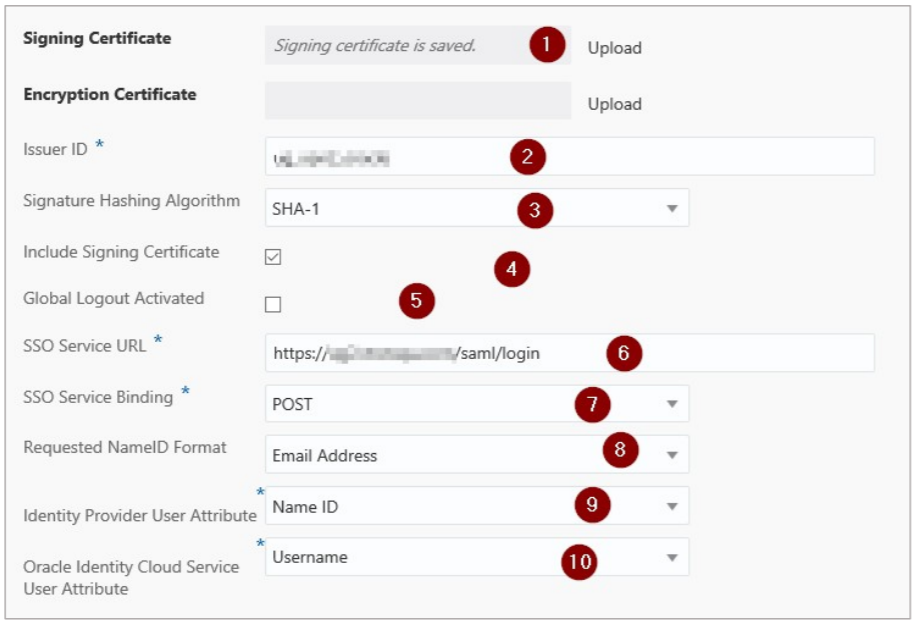
-
Signaturzertifikat — Fügen Sie das PEM-Zertifikat ein.
Um Ihr IdP-Zertifikat zu erhalten, führen Sie Folgendes aus:
-
Greifen Sie per Fernzugriff auf Ihre NetScaler Instanz mit PuTTY zu.
-
Navigieren Sie zum Ordner /nsconfig/ssl (mit dem Shell-Befehl
cd/nsconfig/ssl) und drücken Sie die Eingabetaste. -
Geben Sie cat ein
<certificate-name>und drücken Sie die Eingabetaste. -
Kopieren Sie den Text von —BEGIN CERTIFICATE— nach —ENDCERTIFICATE—
-
Fügen Sie den Text in einen Texteditor ein und speichern Sie die Datei in einem geeigneten Format wie
your organization name.pem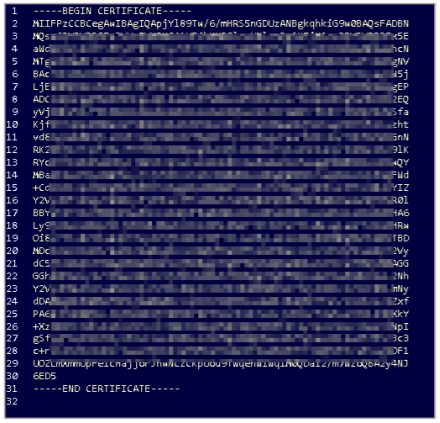
-
-
Aussteller-ID — Geben Sie einen eindeutigen Namen ein.
- Signature-Hashing-Algorithmus — Wählen Sie den Hashing-Algorithmus aus, der zum Signieren von SAM
- Signierzertifikat einschließen - aktivieren Sie das Kontrollkästchen, wenn Sie das Signaturzertifikat einschließen möchten, um die Signatur der Nachrichten für den IdP zu überprüfen.
- Global Logout Activated - Aktivieren Sie das Kontrollkästchen, wenn Sie globale SAML-Logouts aktivieren möchten.
-
SSO-Dienst-URL — Geben Sie die IdP-URL gefolgt von /saml/ login ein. Beispiel:
https://<netscalerinstance>.com/saml/ login -
SSO Service Binding— klicken Sie auf die entsprechende Option, um eine Authentifizierungsanfrage zu senden.
-
Angefordertes NameID-Format — klicken Sie auf das entsprechende Format, um den Attributwert des Benutzers in IdP dem entsprechenden Attribut in Oracle Identity CloudService zuzuordnen.
-
Identity Provider-Benutzerattribut — klicken Sie auf den entsprechenden von IdP erhaltenen Attributwert, um den Benutzer eindeutig zu identifizieren.
- Oracle Identity Cloud Service-Benutzerattribut — klicken Sie auf das entsprechende Attribut, mit dem Sie das von IdP erhaltene Attribut zuordnen.
-
-
Klicken Sie auf Änderungen speichern.